Överväg att skapa ett betalningsformulär på din WordPress-webbplats. MetForm plugin är den mest flexibla Elementor-formulärbyggaren för att enkelt integrera populära betalningsplattformar.
MetForm-plugin gör ditt arbete enklare eftersom du inte behöver installera några e-handelsplugins för att skapa en komplett webbutik. På så sätt kan du övervinna den viktigaste utmaningen -människor betalar utan ansträngning för att köpa din produkt eller tjänst genom ett enkelt gränssnitt.
I den här dokumentationen kommer vi att diskutera hur man ställer in betalningsmetoder på WordPress-webbplatser med MetForm.
Hur ställer jag in ett betalningsformulär på en WordPress-webbplats? #
Följ Video Skärmcast:
Följ denna steg-för-steg-guide för att skapa ett betalningsformulär på din WordPress-webbplats. Vi börjar med att skapa ett betalningsformulär.
Steg-1: Skapa ett betalningsformulär med MetForm #
From your WordPress dashboard, create a new page or edit an existing one. Then, click ‘Redigera med Elementor‘.
Now:
- Använd sökrutan för att hitta MetForm widget. Dra och släpp den sedan.
- Och tryck på Redigera formulär knapp.
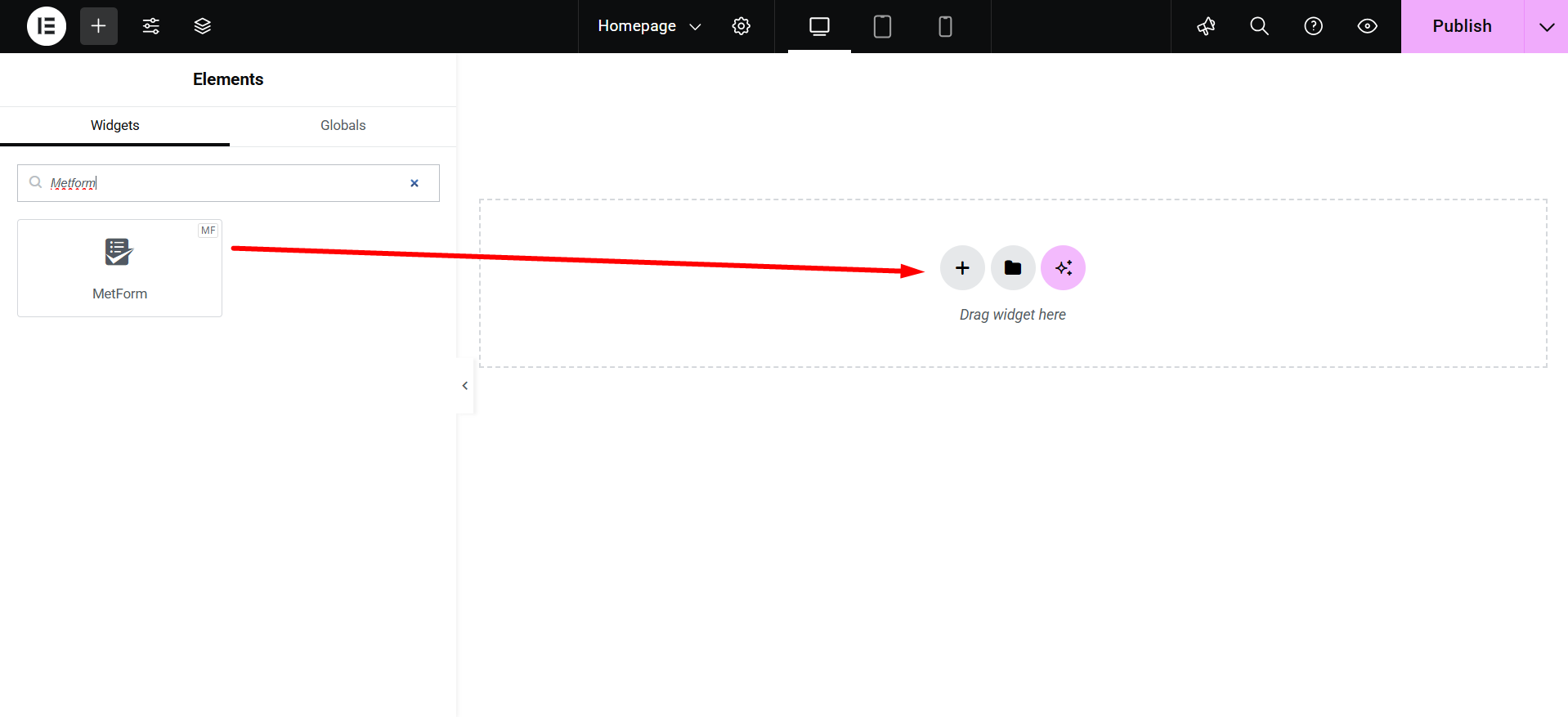
Du kan se Redigera formulär button on the left; click on it.
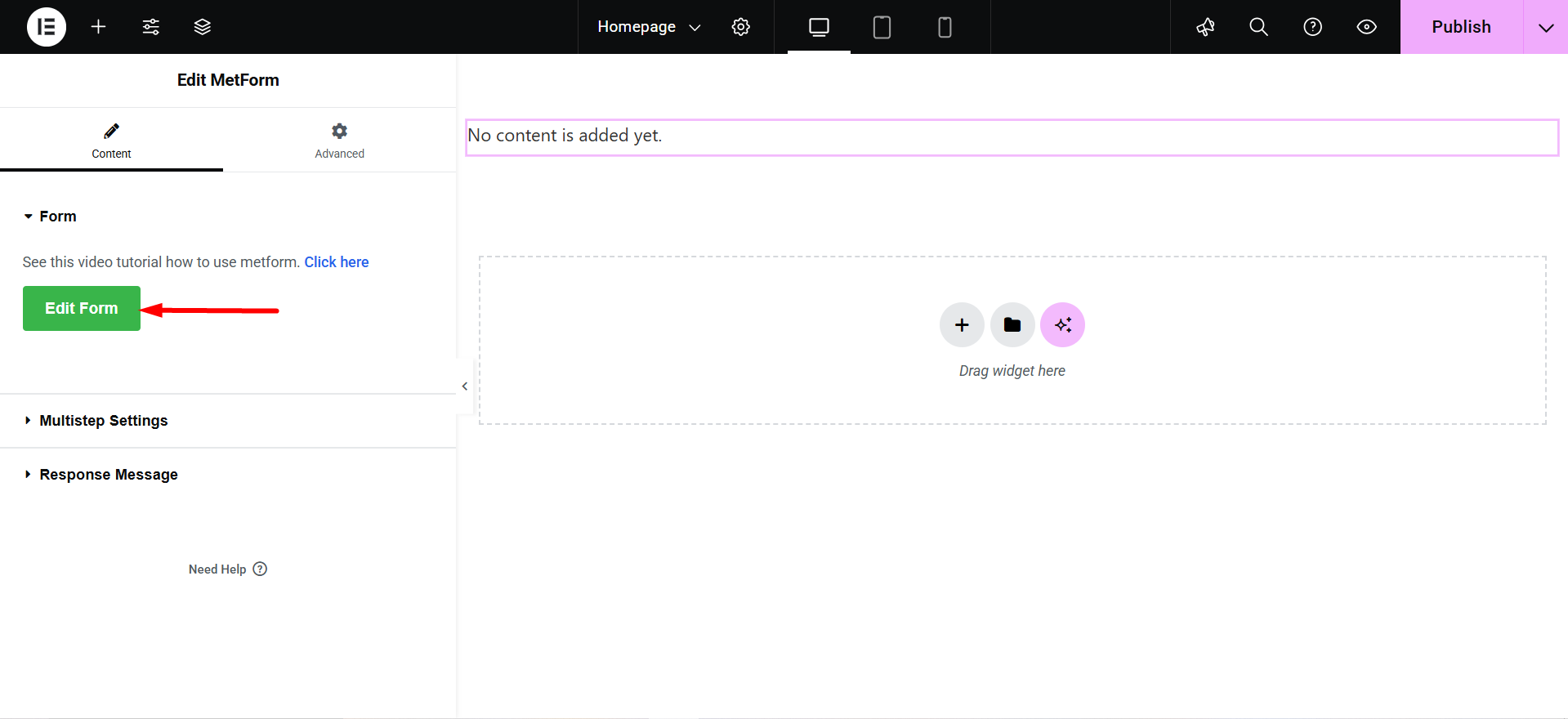
On the next screen, you will have the option to create a new form or choose an existing form.
If you create a new one, you need to give it a title. Then, you can go ahead and click the Redigera formulär knapp.
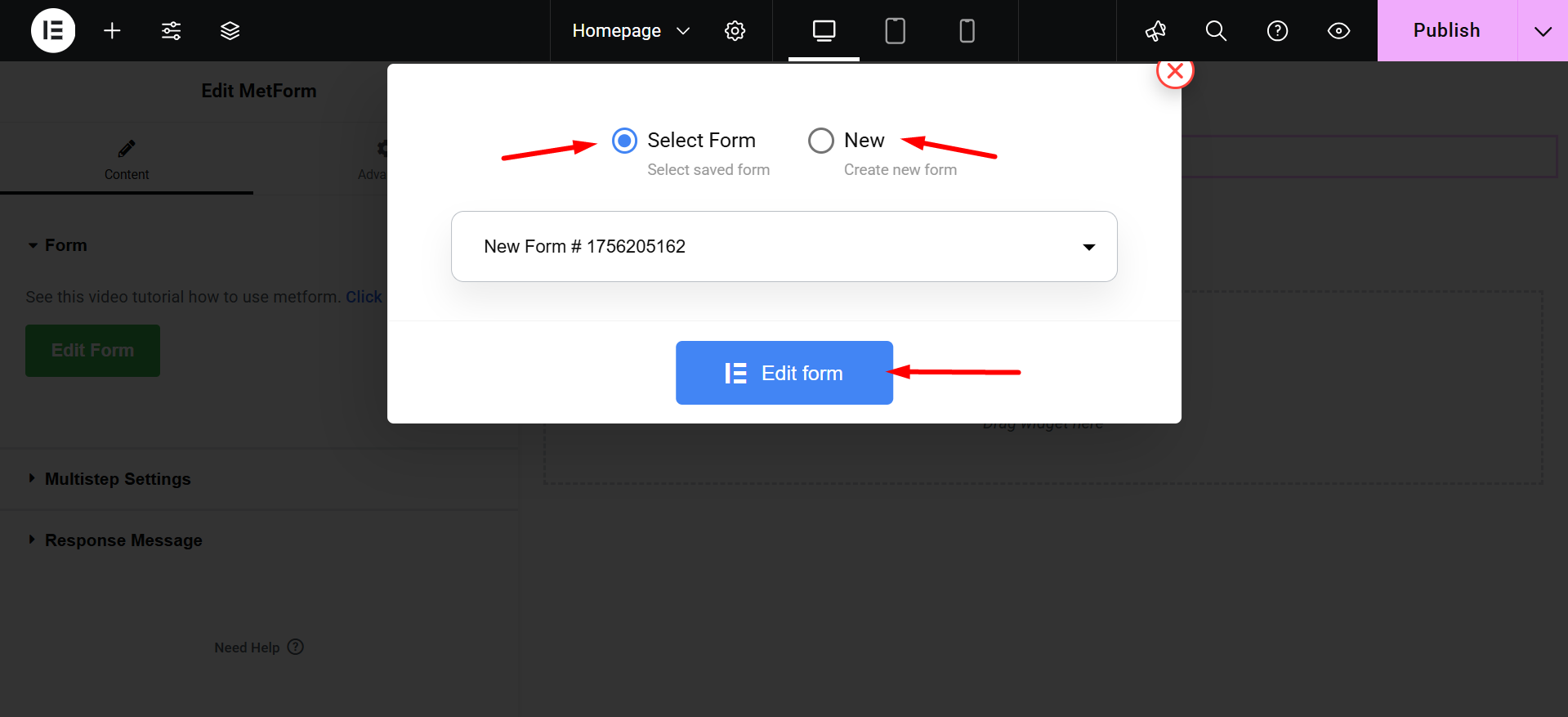
Follow this documentation and create your form easily: Skapa formulär med MetForm
Steg-2: Aktivera betalningsplattform med formulär #
As you will have your form ready, select the Formulärinställningar button. And, select the Betalning option. Next, do the following option:

- Välj din valuta från "Standardvaluta" falla ner.
- Integrera ditt föredragna betalningsalternativ, för att göra detta klicka på växlingsknappen bredvid Paypal eller Remsa alternativ. Och tryck slutligen på "Spara ändringar" knapp.
Steg-3: Konfigurera betalningsplattformar #
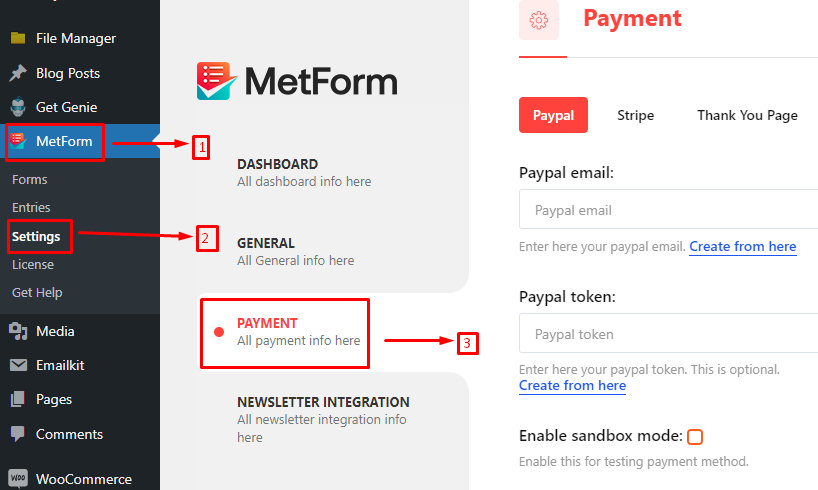
Nu är du redo att börja integrera betalningsplattformen med din WordPress-webbplats. För detta navigera till Metform > Inställningar > Betalningar från din WordPress-instrumentpanel.
Här kan du se inställningarna för båda PayPal och Rand plattformar. Välj den du aktiverade för ditt formulär i föregående steg.
För din bekvämlighet kommer vi att visa inställningarna för båda plattformarna.
Paypal #
För att integrera ditt PayPal-konto med din webbplats måste du lägga till följande information:
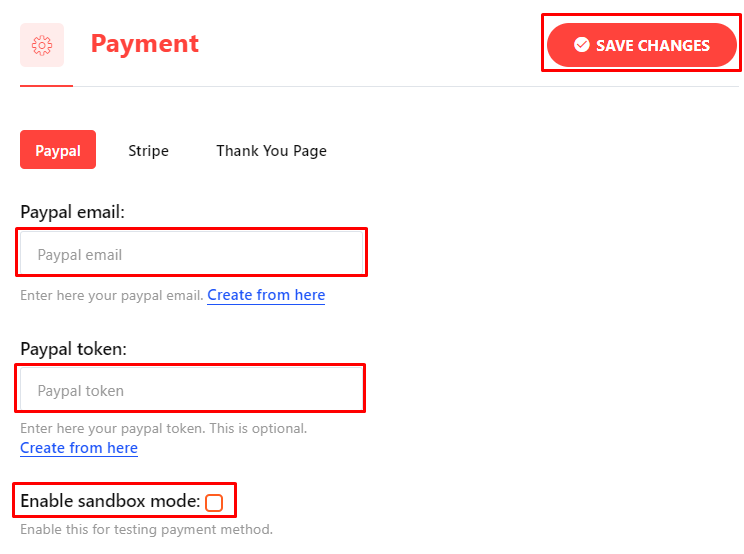
- PayPal e-post: Ange e-postadressen du använde för att skapa PayPal-kontot.
- PayPal-token: Lägg till din PayPal-token här. För att generera din PayPal-token följ denna handledning.
- Aktivera Sandbox Mode: Markera den här rutan för att testa betalningsmetoderna.
Klicka slutligen på "Spara ändringar" knapp.
Rand #
Konfigurera Stripe-inställningarna för att acceptera betalningar med följande detaljer:
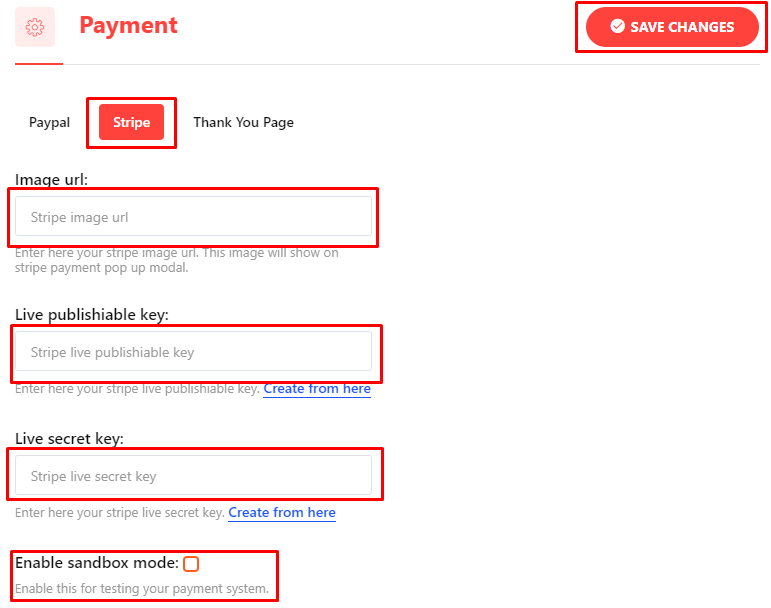
- Bild URL: Lägg till webbadressen till Stripe-bilden på din webbplats.
Notera här att det kommer att finnas två olika lägen när man startar Stripe API: Övningsläge och Live-läge. Testläget låter dig utvärdera systemet utan att spendera några pengar. Och Live-läget är tillämpligt medan du är redo att acceptera en faktisk betalning.
- Live publicerbar nyckel & Live Secret Key: Gå in i Live publicerbar nyckel & Live Secret Key. Läsa denna dokumentation för att lära dig bättre om att generera Stripe API-nycklar.
- Aktivera Sandbox Mode: Markera den här rutan för att testa Strip-betalningsalternativet.
- Testa publicerbar nyckel och testa hemlig nyckel: Det fungerar på samma sätt som Live-läget.
Helt klar! Tryck bara på "Spara ändringar" knapp.
Steg-4: Lägg till knapp för betalningsplattform #

Gå nu tillbaka till ditt formulär och börja redigera med Elementor. Använd sökrutan i widgetpanelen för att hitta "Betalningsmetod". Dra och släpp sedan widgeten till redigeringsskärmen.
Lägg sedan till ett betalningsalternativ i betalningsmetoden i widgetredigeringspanelen. I vårt exempel inkluderar vi ett PayPal-betalningsalternativ. Därför måste vi välja PayPal som vår Standard betalningsmetod.
Med den senaste ändringen har PayPal-betalningsalternativet framgångsrikt integrerats på din webbplats.
Steg-5: Testa ditt formulär #

En sista sak vi vill nämna är att kontrollera att din PayPal-betalning fungerar korrekt. När en betalning görs via PayPal kan dessa uppgifter ses från MetForm > Inlägg. Check these entries to know that the PayPal payment method is working.
Vi hoppas att du nu är redo att acceptera betalning genom att sälja produkter eller tjänster från din WordPress-webbplats med hjälp av ett betalningsformulär som MetForm





